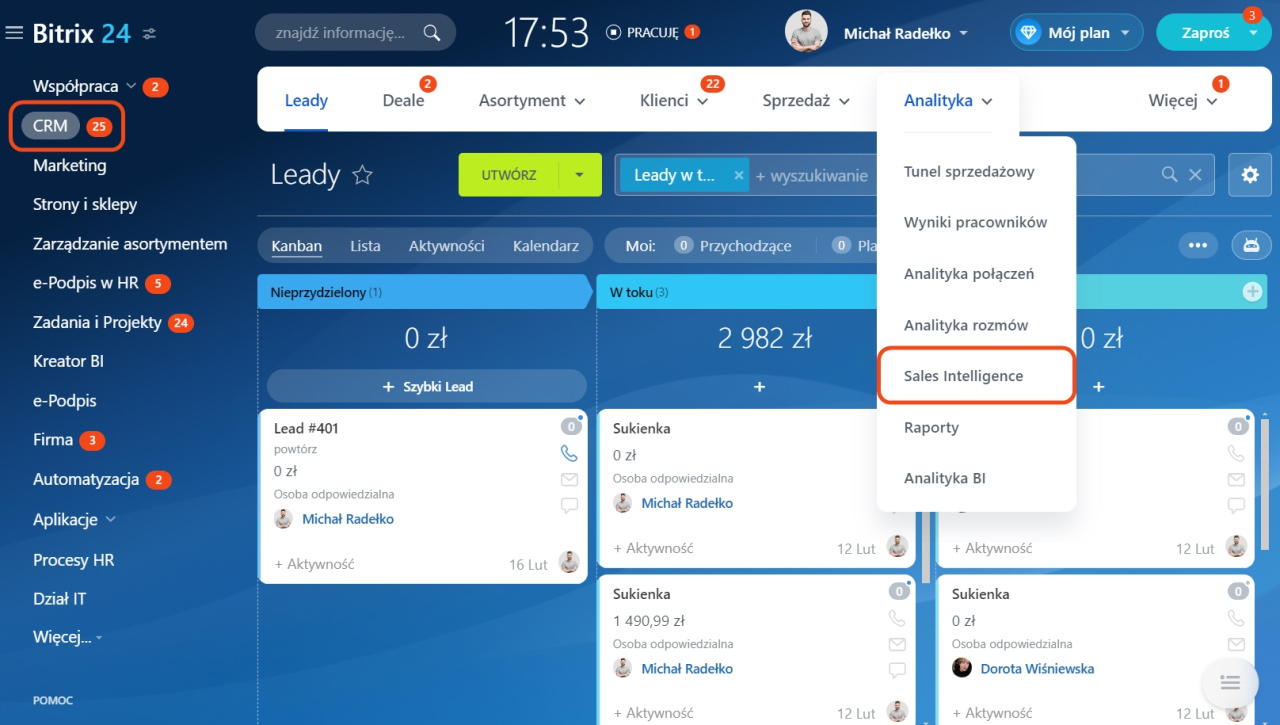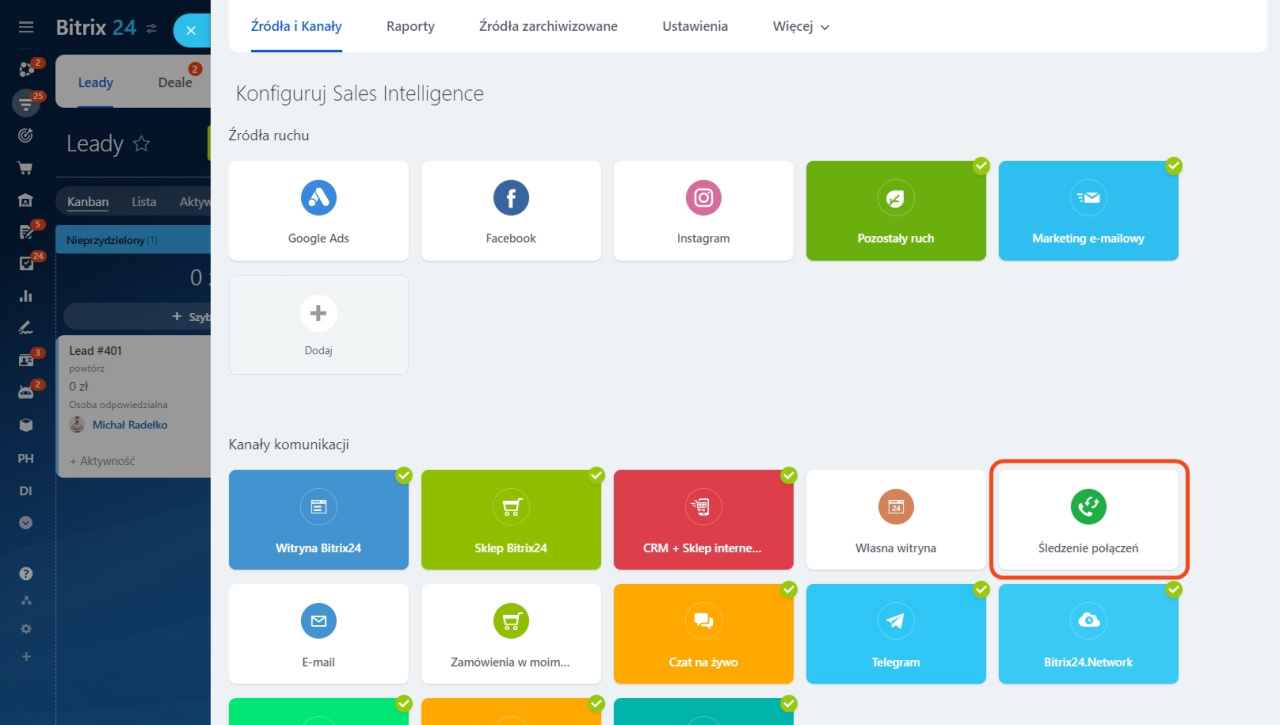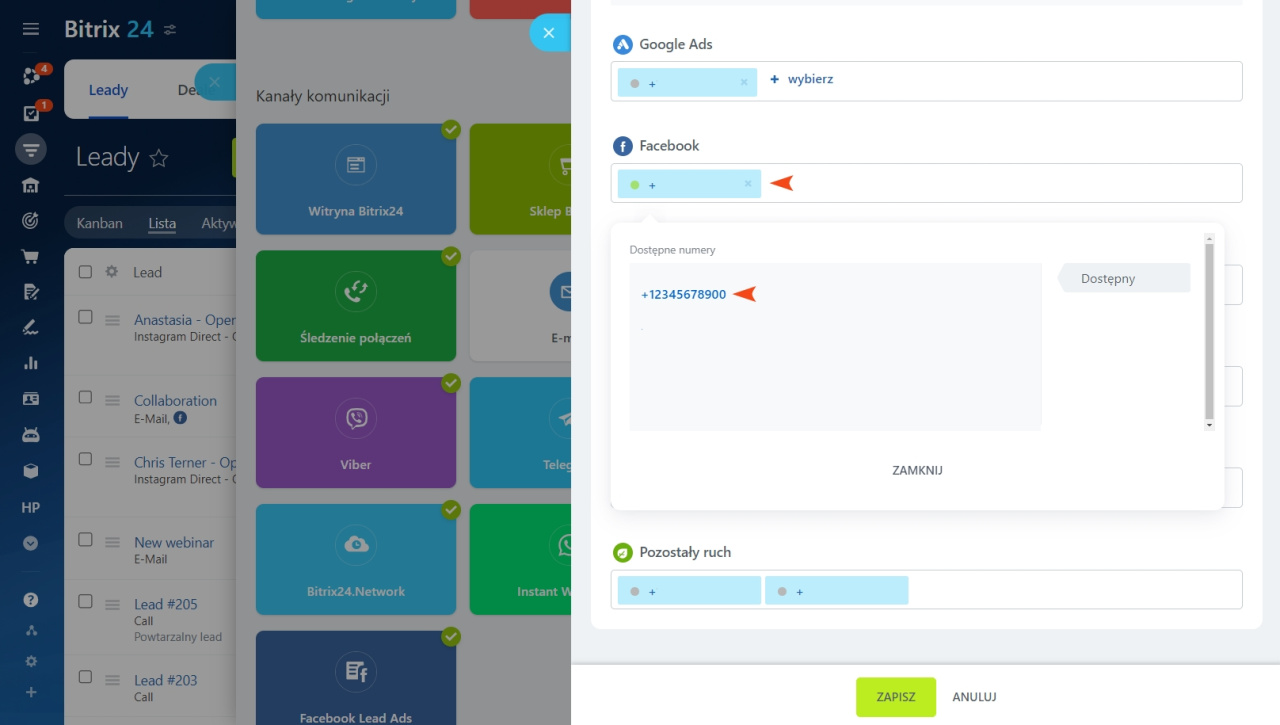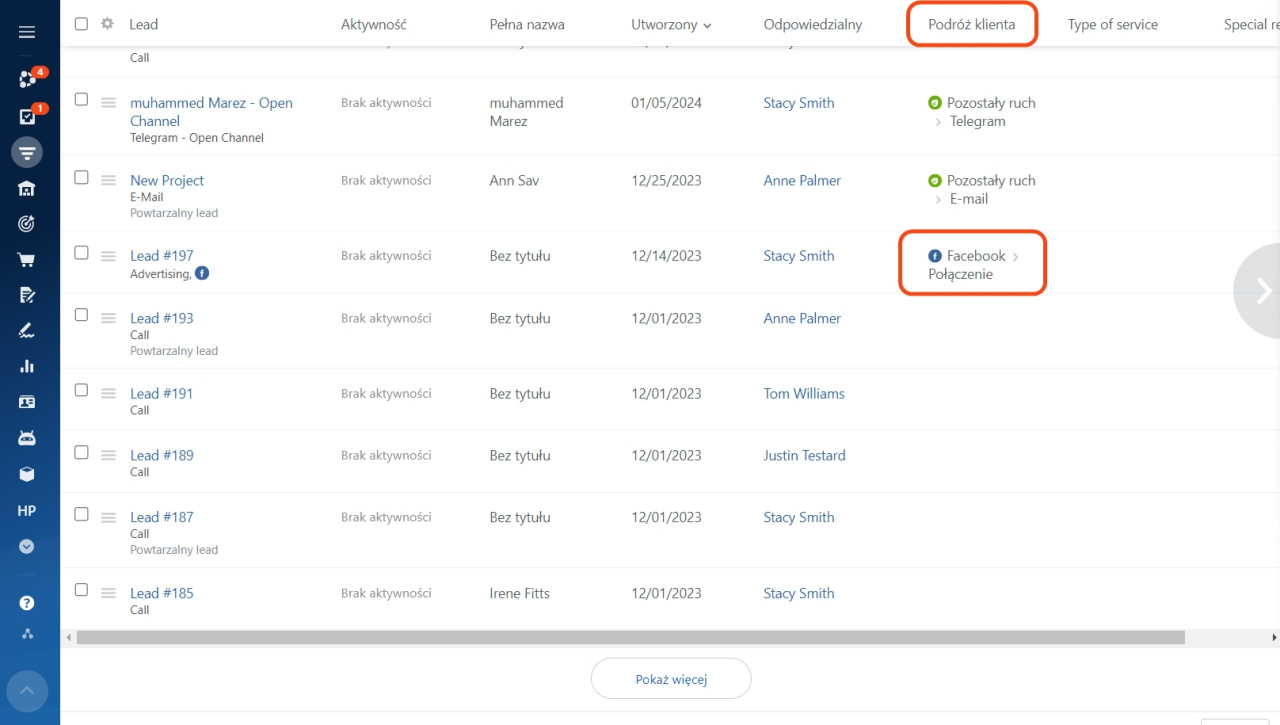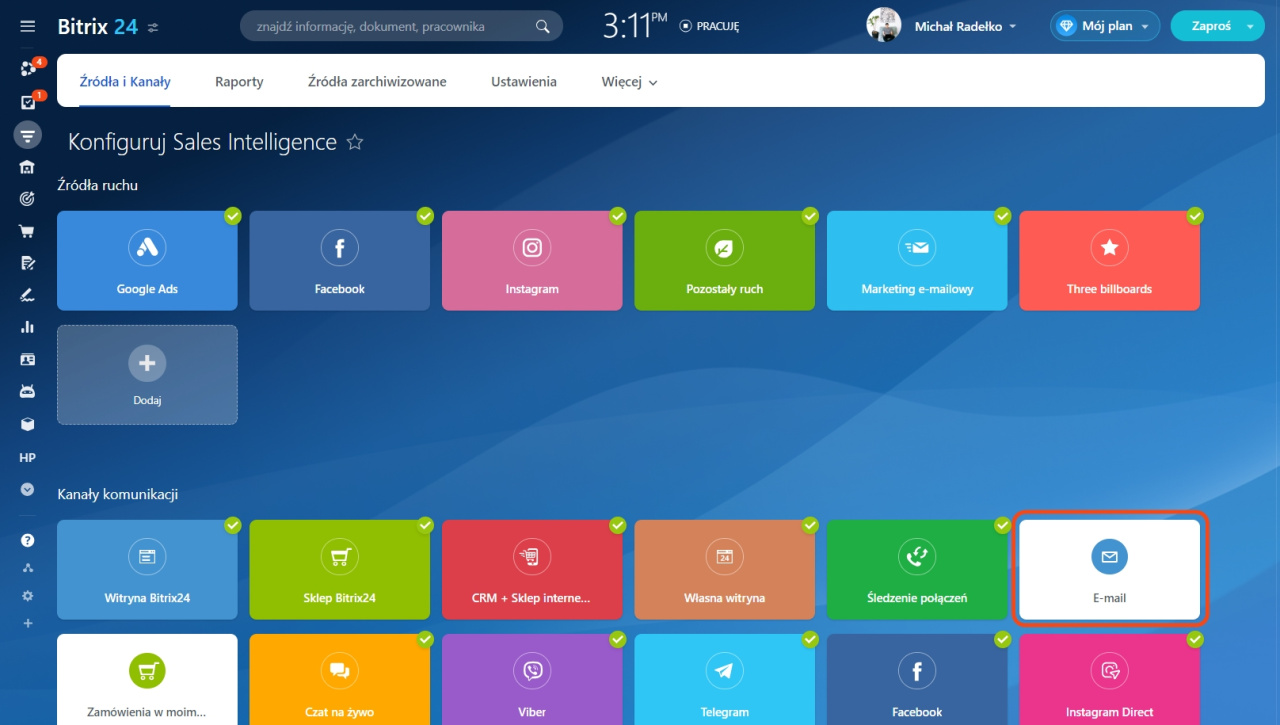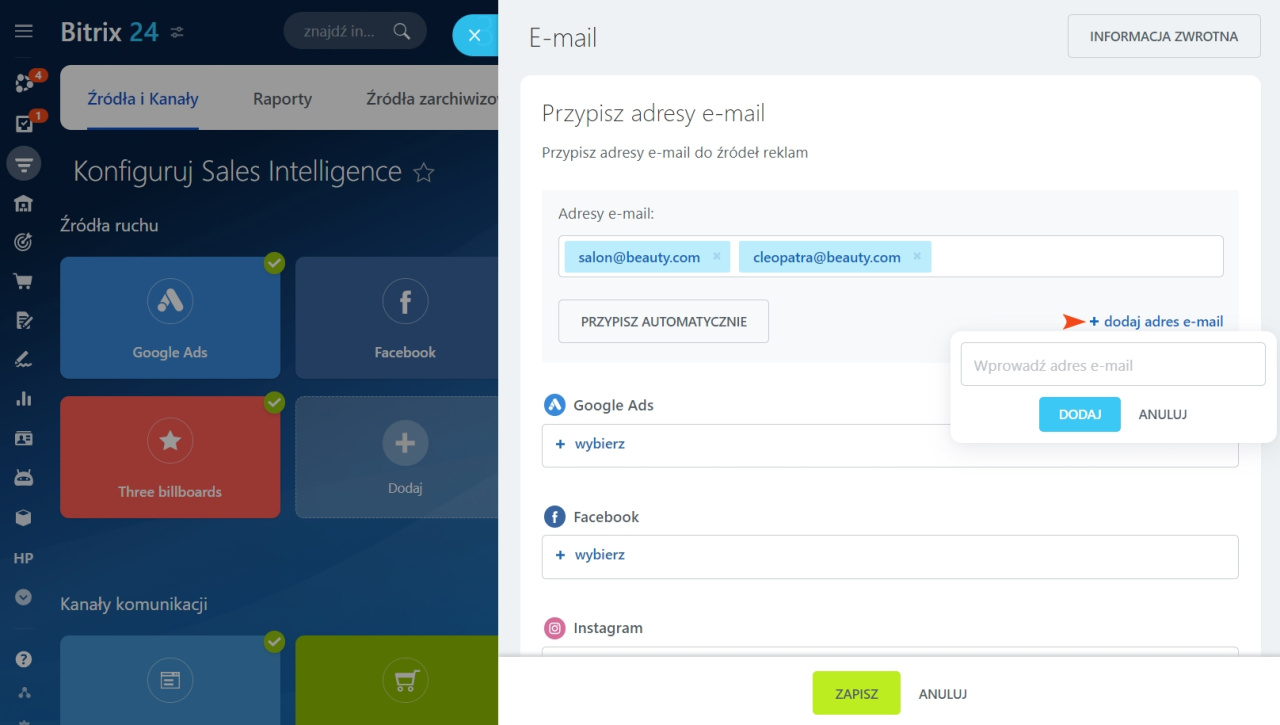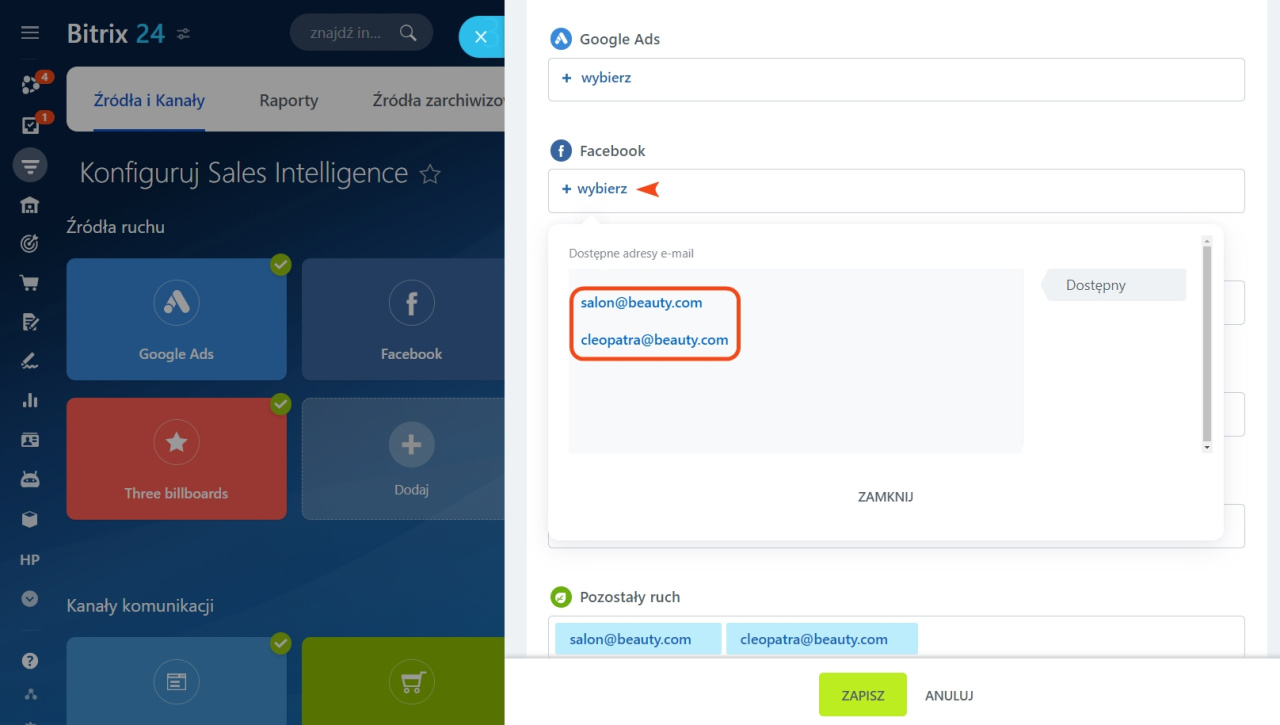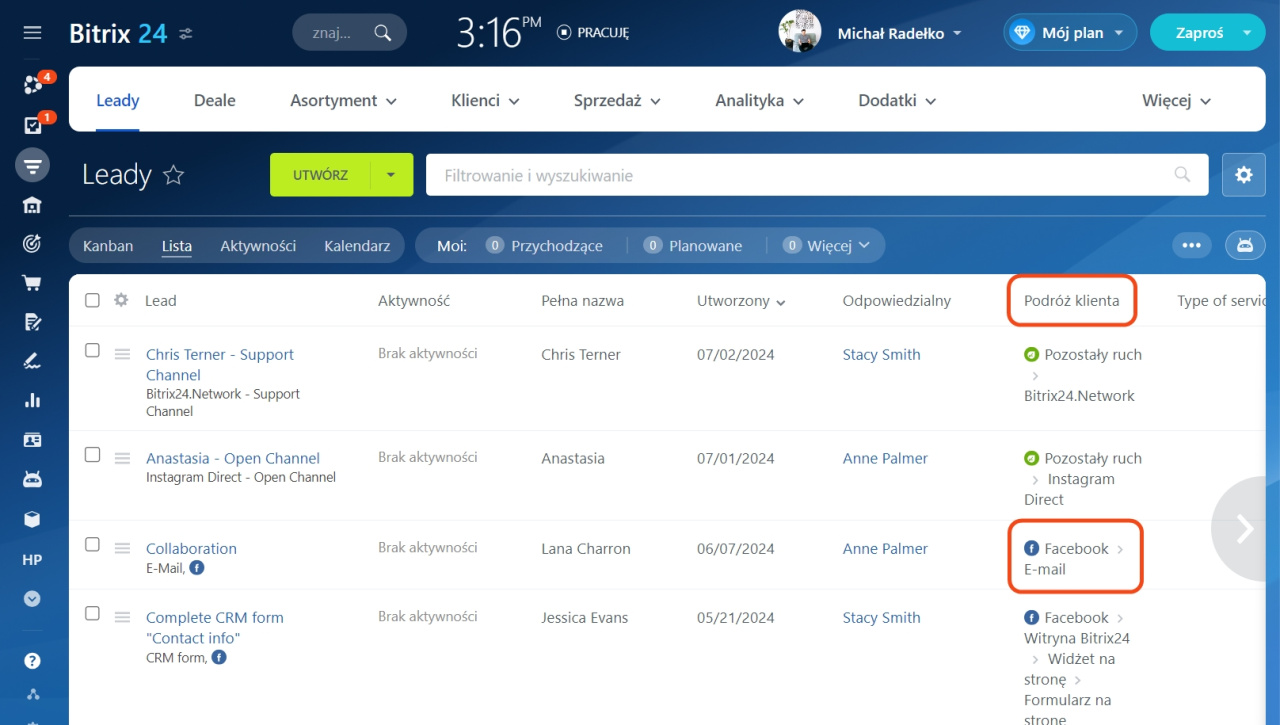Przypisz numer telefonu do określonego źródła ruchu w Sales Intelligence, aby śledzić ścieżkę klienta.
Podłącz źródła ruchu
Przypisz numery telefonów do źródeł ruchu
- Przejdź do CRM,
- Otwórz sekcję Analityka,
- Kliknij Sales Intelligence,
- Wybierz Śledzenie połączeń.
Dodaj nowy numer telefonu do listy numerów dostępnych do przypisania do źródeł ruchu.
Na przykład przypisz dodany numer do strony na Facebooku.
Połącz Facebook z Sales Intelligence
Następnie dodaj ten numer do informacji kontaktowych na swojej stronie na Facebooku. Gdy otrzymasz połączenie przychodzące na ten numer, strona na Facebooku zostanie wyświetlona w polu Podróż klienta w CRM jako punkt początkowy.
Przypisz adresy e-mail do źródeł ruchu
- Przejdź do CRM,
- Otwórz sekcję Analityka,
- Kliknij Sales Intelligence,
- Wybierz E-mail.
Dodaj nowy adres e-mail do listy adresów dostępnych do przypisania do źródeł ruchu.
Wybierz dodany adres e-mail i przypisz go do strony na Facebooku.
Następnie dodaj ten adres e-mail do informacji kontaktowych na swojej stronie na Facebooku. Gdy otrzymasz wiadomość na ten adres e-mail, strona na Facebooku zostanie wyświetlona w polu Podróż klienta w CRM jako punkt początkowy.
- Przypisz numer telefonu do określonego źródła ruchu w Sales Intelligence, aby śledzić ścieżkę klienta.
- Aby przypisać numer telefonu do źródła ruchu, przejdź do CRM > Analityka > Sales Intelligence > Śledzenie połączeń. Dodaj nowy numer telefonu do listy numerów dostępnych do przypisania do źródeł ruchu.
- Następnie dodaj przypisany numer do informacji kontaktowych na swojej stronie na Facebooku.
- Gdy otrzymasz połączenie przychodzące na ten numer, strona na Facebooku zostanie wyświetlona w polu Podróż klienta w CRM jako punkt początkowy.
- Aby przypisać adres e-mail do źródła ruchu, przejdź do CRM > Analityka > Sales Intelligence > E-mail. Dodaj nowy adres e-mail do listy adresów dostępnych do przypisania do źródeł ruchu.
- Przypisz dodany adres e-mail do źródła Facebook i dodaj go do strony na Facebooku.
- Gdy otrzymasz wiadomość na ten adres e-mail, strona na Facebooku zostanie wyświetlona w polu Podróż klienta w CRM jako punkt początkowy.